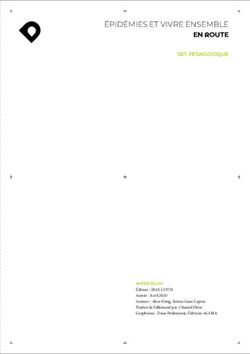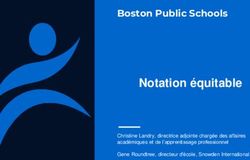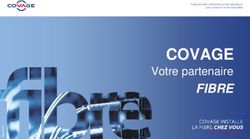Continuité pédagogique - Continuer à apprendre et à progresser, loin du collège
←
→
Transcription du contenu de la page
Si votre navigateur ne rend pas la page correctement, lisez s'il vous plaît le contenu de la page ci-dessous
Continuité
pédagogique
Continuer à apprendre et à
progresser, loin du collège
A. Panorama d’ensemble des outils à disposition (page 2)
B. Pronote (page 4)
C. L’ENT monlycee et ses ressources (page 11)
D. Les ressources du CNED et la classe virtuelle (page 18)
E. Les autres ressources (page 25)
Qui contacter en cas de problème ? (page 26)
Version au 07/04/2021
1Collège Hoche 2020-21
Fiche A - Panorama des outils à disposition
Les principaux services numériques
L'espace numérique monlycee.net permet de communiquer (messageries,
communautés, forums), créer des contenus interactifs (blog, Wiki, Frise, Carte
mentale) et accéder à des applications comme ELEA (parcours de cours et
exercices en ligne)
Une fois connecté à monlycee, on peut accéder à Pronote sans avoir besoin
d’entrer de nouveaux codes ou identifiant. On peut également y trouver un lien
qui permet de se connecter à « ma classe à la maison ».
L’application Pronote qui offre une vision en temps réel sur
l’emploi du temps, le cahier de texte (le cours et les
exercices) et les résultats de votre enfant. Il permet
également de communiquer avec les enseignants
Ma Classe à la Maison permet d’avoir accès aux ressources du CNED (leçons et
exercices) et offre un lien vers l’application « Jules » qui propose une aide en
français et en mathématiques
Les ressources du CNED ne sont pas directement liées à la progression des
enseignants ; il est facultatif (sauf lorsque les professeurs indiquent explicitement le
contraire) de les consulter
Le CNED offre un service de classes virtuelles permettent un échange entre élèves
et professeurs. Ce sont les enseignants qui fixent le calendrier de ces classes
virtuelles et invitent les élèves à participer.
Il existe d’autres ressources qui peuvent permettre aux élèves ; les professeurs donnent aux élèves des
indications sur les contenus à utiliser (films, exposition à distance, lectures, etc.).
Le ministère de l’Education nationale a mis en place, depuis l’année dernière, un label « Nation apprenante »
qui permet de mettre en avant certains contenus sur des plateformes variées.
2Collège Hoche 2020-21
Fiche A - Panorama des outils à disposition
Quels services utiliser ?
Ce que je veux faire Service à utiliser en priorité Services à utiliser en annexe
Voir mon cours
Voir mes exercices
Avoir accès aux informations
importantes
Communiquer avec les
professeurs
Communiquer avec la Courriel :
Direction du collège 0781106D@ac-versailles.fr
Assister à des classes en ligne
(les professeurs invitent les
élèves à participer aux classes
virtuelles via Pronote)
Assister à des parcours ELEA
(les professeurs invitent les
élèves à participer au
parcours via Pronote)
Partager des documents /
discuter entre élèves
Utiliser des outils de création
de contenus (cartes
mentales, frises, etc.)
Lire la presse
Via le lien Europresse
Avoir accès à des contenus
complémentaires
3Collège Hoche 2020-21
Fiche B - Pronote
Se connecter à Pronote
Il y a trois façons de se connecter à Pronote :
1. Depuis un navigateur internet d’un ordinateur ou d’une tablette, allez sur le site :
https://0782562l.index-education.net/pronote/?login=true
Choisissez ensuite votre type de profil
(élève ou parent).
Il est important que les élèves se connectent avec leur compte élèves. D’abord, parce que
! cela nous permet de suivre la connexion des élèves et de vous alerter en cas de problème
ou de difficulté, ensuite parce que certains messages ne sont adressés qu’aux élèves
(notamment des quizz, des liens vers des classes virtuelles, etc.) ou qu’au parents (et dans
ce cas, il est important de savoir que ce sont bien les parents qui nous ont lu). Enfin,
lorsque des groupes de discussion ou d’aide sont mis en place, ils ne s’adressent qu’aux
élèves.
Entrez votre identifiant et votre mot de passe puis cliquez
sur « se connecter »
Si vous avez oublié votre identifiant ou votre mot de
passe, vous pouvez les récupérer en vous munissant de
l’adresse mail que vous avez donnée au collège (1)
1 En cas de difficulté, n’hésitez pas à écrire à
0781106D@ac-versailles.fr
4Collège Hoche 2020-21
Fiche B - Pronote
2. Depuis l’ENT monlycee (https://ent.iledefrance.fr/) en cliquant sur l’icone application puis
sur l’icone Pronote (pour voir comment se connecter à l’ENT monlycee voir page 11)
1
En cliquant sur l’icone, vous vous connectez directement à Pronote (1). Il n’est pas nécessaire
d’entrer de nouveaux vos codes.
3. Depuis l’application Pronote de votre téléphone ou de votre tablette (pour voir comment
configurer l’application Pronote voir page 9)
5Collège Hoche 2020-21
Fiche B - Pronote
Les services disponibles depuis pronote
Cahier de Accès aux ressources du cours et au travail à faire
texte C’est l’outil essentiel de la continuité pédagogique au collège
Accès aux retards, absences et punitions (service non
Vie scolaire utilisé pendant la période de confinement)
Lien vers Accès à une sélection de la
Europresse presse française et étrangère
Notes / Accès aux résultats et Communications
compétences bulletin des élèves
/ résultats Pour prendre connaissance
des informations
importantes et pouvoir
dialoguer avec les
personnels du collège
(professeurs, vie scolaire,
direction)
Pour plus d’information sur l’usage de Pronote :
https://www.index-education.com/fr/pronote-parents-eleves.php
https://vimeopro.com/indexeducation/pronote-pour-les-familles 6Collège Hoche 2020-21
Fiche B - Pronote
Le cahier de texte Pronote
Le cahier de texte est l’outil central de la continuité pédagogique au collège Hoche. C’est le canal
qui est désormais utilisé par tous les enseignants pour donner des exercices et des éléments de
cours.
Il est construit autour de deux axes :
A. « contenus et ressources »
On peut choisir d’afficher les cours de toutes
les disciplines ou filtrer par matière
Des pièces peuvent être jointes au cours et
téléchargées par les élèves
Pour voir le travail associé à la leçon
B. « Travail à faire »
On clique sur « fait » pour savoir
où l’on en est ce qu’il reste à
faire (les professeurs n’ont pas de
vision sur ce qui est marqué
comme fait par les élèves : ce
n’est pas un outil de contrôle par
le collège)
7Collège Hoche 2020-21
Fiche B - Pronote
Envoyer des messages via la messagerie Pronote
Depuis l’onglet « communications », cliquez sur « discussion »
Si vous voulez voir l’historique de
l’ensemble des messages envoyés et
reçus, y compris ceux que vous avez
déjà lus, pensez à décocher
« uniquement les non lus »
Pour envoyer un message à un
professeur ou plusieurs professeurs,
cliquez sur « nouvelle conversation »
Depuis l’application Pronote, vous pouvez recevoir des alertes chaque fois que vous recevez un
message ou une information Pronote. Pour cela, dans les réglage de votre téléphone, pensez à
activer les notifications.
Tous les enseignants du collège consultent leur messagerie Pronote et répondent aux
messages. Cependant, s’ils ont instauré avec vous, pendant l’année, d’autres canaux de
communication (courriel, ENT monlycee) il faut continuer à les utiliser.
Pour joindre la direction du collège, en particulier si votre message contient un caractère
! d’urgence, il faut privilégier le courriel : 0781106D@ac-versailles.fr
8Collège Hoche 2020-21
Fiche B - Pronote
Configurer l’application Pronote pour téléphone
1. Depuis votre téléphone, téléchargez l’application Pronote (reconnaissable par le logo )
2. Parallèlement, depuis un ordinateur, connectez-vous à Pronote ( voir pages 4 et 5)
3. Cliquez sur l’icone QR code dans le bandeau en haut de l’écran (A), choisissez un mot de passe
de 4 chiffre et notez-le (B). Un QR code apparaît (C)
A
B
C
4. Ouvrez l’application Pronote sur votre téléphone. Depuis la page « gestion des comptes »,
cliquez sur « ajouter un compte » (D) puis sur flasher le QR code (E) et entrez le code que vous
aviez préalablement saisi à l’étape 3 (F)
D
E
F
9Collège Hoche 2020-21
Fiche B - Pronote
Se servir de l’application Pronote pour téléphone
Pour accéder au menu, cliquer sur l’icone en haut à droite (A)
A
Vous avez ensuite accès au cahier
de texte (contenu des cours et
travail à faire)
Ainsi qu’à un module de
communication permettant entre
autre d’envoyer des messages aux
professeurs
Pour envoyer un message, cliquez sur « discussions » puis « nouvelle discussion ». Vous pouvez
choisir les dentinaires (B) parmi les personnels du collège.
B
10Collège Hoche 2020-21
Fiche C - L’ENT monlycee et ses ressources
Première connexion à l’ENT
Un code d’ACTIVATION, valable une seule fois vous a été transmis en début d’année
La procédure pour activer votre ENT, si vous ne l’avez jamais fait, est :
1. Sur un navigateur, aller sur le site www.monlycee.net
2. On vous demande alors de vous identifier avec le code d’activation donné :
Identifiant : souvent sous la forme prenom.nom
mot de passe : il s’agit du code d’ACTIVATION donné par le collège Hoche
En cas de difficulté ou si vous avez perdu votre identifiant ou votre code
d’activation, envoyez un message à 0781106D@ac-versailles.fr
11Collège Hoche 2020-21
Fiche C - L’ENT monlycee et ses ressources
3. Une nouvelle fenêtre apparait : saisissez
alors :
- Le mot de passe que vous souhaitez utiliser
- Confirmez ce mot de passe ligne suivante
- Votre adresse mail (elle est obligatoire et
permet de réinitialiser votre identifiant ou
mot de passe en cas de perte)
- Votre téléphone mobile (facultatif)
- Accepter les conditions générales
- Cliquer sur « Activer »
NB : une fois votre compte activé, si vous avez perdu votre identifiant ou votre mot de passe, cliquez
sur « besoin d’aide.
Si vous ne parvenez pas à régler le problème seul ,
écrivez à 0781106D@ac-versailles.fr
Les pages 13 à 17 détaillent de façon synthétiques les fonctionnalités utiles au collège. Pour
plus de détails, vous pouvez consulter le manuel complet d’utilisation de l’ENT :
https://opendigitaleducation.gitbook.io/manuel-utilisation-des-applications-2d/
12Collège Hoche 2020-21
Fiche B - L’ENT monlycee et ses ressources
La page d’accueil de l’ENT
Une fois connecté à la page d’accueil de l’ENT monlycee, vous avez accès :
A. À un bandeau de navigation
B. À un fil de nouveauté qui résume toutes les informations nouvellement reçues
C. A un fil d’actualité dans lequel sont publiées des informations importantes concernant la vie du
collège
A
B
C
Le bandeau de navigation
Le bandeau de navigation situé en haut de la page permet d’accéder à différents services, quelle que
soit l’appli dans laquelle vous naviguez.
Les différents services disponibles sont les suivants :
L’accès à votre compte (pour changer votre mot de passe, votre adresse, etc.)
Le bouton de retour à la page d’accueil
Le bouton d’accès aux applis
Le bouton d’accès à l’appli Communautés
Le bouton de recherche sur l’ENT
Le bouton de notification de nouveaux messages reçus et d’accès à la messagerie
Le bouton de déconnexion du portail
13Collège Hoche 2020-21
Fiche B - L’ENT monlycee et ses ressources
Les applis sur l’ENT
Pour accéder aux applications de l’ENT, cliquez sur l’icône depuis le bandeau de navigation
Assistance Ma classe à la
Pronote Qioz ENT maison ELEA
Permet Application Permet de Permet d’avoir Application
d’accéder à développée par remonter un accès aux académique qui
l’application la région Île de problème et ressources du permet aux
Pronote (cahier France pour d’obtenir de CNED (cours et professeurs de
de texte, emploi pratiquer les l’aide exercices). créer des
du temps, langues parcours en
notes, etc.) sans étrangères Ce sont les ligne (alliant
avoir à entrer Ce peut être un enseignants qui cours et
d’autre mot de support invitent via exercices)
passe supplémentaire Pronote les Les professeurs
mais qui n’est élèves aux qui utilisent
pas lié à la classes ELEA donnent le
progression du virtuelles lien des
cours parcours à
(nécessite de créer réaliser à leurs
(nécessite de créer un compte)
élèves
un compte)
Il existe d’autres applications permettant de construire une frise chronologique, une carte mentale,
de travailler de façon collaborative (mur collaboratif, pad), de créer des sondages ,etc. que chacun
pourra s’approprier en fonction de ses besoins.
L’ENT s’enrichit régulièrement de nouvelles application / de nouveaux liens vers des applications.
Ainsi, sera très prochainement accessible un autre service de web-conférence (classe virtuelle)
accessible directement depuis l’ENT.
14Collège Hoche 2020-21
Fiche C - L’ENT monlycee et ses ressources
La messagerie sur l’ENT
L’appli Messagerie permet d’envoyer simplement un message à un utilisateur ou à un groupe
d’utilisateurs (les élèves d’une classe, le personnel de l'établissement, etc.) ayant un accès à l’ENT.
Pour accéder à la messagerie de l’ENT, cliquez sur l’icône depuis le bandeau de navigation
On rédige un message en cliquant sur nouveau message.
L’avantage de la messagerie est qu’elle vous permet de trouver facilement vos interlocuteurs en
tapant leur nom dans la barre des destinataires (1)
1
Vous saisissez le nom de la personne à qui vous désirez envoyer un mail et son nom apparaît
directement avec entre parenthèse le mot personnel, enseignant, parent, etc. (2).
Vous pouvez envoyer un message à plusieurs destinataires, joindre une pièce, etc.
2
Pour plus d’information sur la façon de rédiger un courriel depuis la messagerie ENT :
https://opendigitaleducation.gitbook.io/manuel-utilisation-des-applications-2d/conversationCollège Hoche 2020-21
Fiche C - L’ENT monlycee et ses ressources
NB : Pour le moment, la messagerie n’est accessible que dans son mode expert (comme ci-dessous).
Elle sera à nouveau accessible dans sa version simplifiée très prochainement.
Pour les plus à l’aise avec l’outil informatique, il est possible de consulter ses messages ENT
directement depuis son adresse personnelle ou un logiciel courriel (outlook, thunderbird) :
Adresse mail : identifiant@monlycee.net
Serveur de messagerie sortante : mail.ent.iledefrance.fr
Serveur entrant (IMAP) : 993
Le serveur nécessite une connexion chiffrée (SSL)
Port du serveur sortant (SMTP) : 587
Type de connexion : SSLCollège Hoche 2020-21
Fiche C - L’ENT monlycee et ses ressources
Les communautés sur l’ENT
Plutôt que de proposer un usage centré sur un outil (le blog ou le wiki par exemple), l’appli
communautés permet de rassembler un groupe d’utilisateurs autour d’un projet collaboratif. Pour
chaque communauté créée (Une classe, le CVC, un projet disciplinaire, un projet de voyage,…), il est
possible de définir précisément les droits de chaque utilisateur et les applis mises à disposition
(blog, wiki, documents, forum, pages…). La communauté permet donc de communiquer facilement
au sein d’un petit groupe d’utilisateurs.
Pour accéder aux communauté de l’ENT, cliquez sur l’icône depuis le bandeau de navigation
1
Chacun peut créer une communauté (1) et y inviter les personnes de son choix.
Dans l’exemple ci-dessous, la communauté « Voyage au ski 5EME » permet aux membres d’avoir
accès, depuis le menu, à gauche (2) à un blog, de partager des documents et de participer à un
forum de discussion.
2
La communauté peut être un outil très utile pour constituer des groupes de révision entre élèves ou
des groupes d’aides incluant élèves et professeurs.
Pour plus d’information sur les communauté (les créer, y interagir) :
https://opendigitaleducation.gitbook.io/manuel-utilisation-des-applications-2d/communityCollège Hoche 2020-21
Fiche D - CNED et classe virtuelle
Se connecter à ma classe à la maison
Pour accéder à Ma classe à la maison, il faut se rendre sur le site https://college.cned.fr/login/
Des liens vers Ma classe à la maison sont accessibles depuis la page applications de l’ENT
monlycee et depuis le site du lycée Hoche.
Lors de la première visite, il faut créer un compte.
Le collège ne gère pas la création et l’administration des
comptes élèves Ma classe à la maison
Les comptes créés l’année dernière ne sont plus valides ; il faut en créer de nouveau
18Fiche D - CNED et classe virtuelle
On renseigne ensuite
son identité
Après avoir rempli l’ensemble des champs et validé son choix, un e-mail de confirmation est
envoyé (cela peut prendre quelques minutes)
19Collège Hoche 2020-21
Fiche D - CNED et classe virtuelle
Les ressources du CNED accessibles depuis ma classe à la
maison
Une fois le compte activé, vous avez accès aux cours et exercices proposés par le CNED (1). Ces cours
et exercices ne correspondent pas nécessairement à la progression proposée par les professeurs par
ailleurs. Les élèves doivent donc d’abord et avant tout se fier aux informations qui sont données
par les enseignants dans le cahier de texte Pronote (pour en savoir plus sur le cahier de texte
Pronote voir page 7). Les ressources du CNED sont donc un complément facultatif vers lequel les
professeurs pourront, s’ils le jugent utile, renvoyer les élèves.
Par ailleurs, depuis Ma classe à la maison, vous avez accès à un raccourci vers l’application « Jules »
(2) qui peut aider les élèves en français et en mathématiques (pour en savoir plus sur Jules voir
page 20)
2
1
Le CNED a également mis à disposition des professeurs et des élèves un service de classe virtuelle.
Ce service n’est pas directement accessible depuis la page d’accueil Ma classe à la maison. Pour se
connecter à une classe virtuelle, il faut attendre de recevoir un lien envoyé par le professeur (pour
en savoir plus sur les classes virtuelles voir page 23)
Pour plus d’informations sur le dispositif Ma classe à la maison :
https://www.youtube.com/watch?v=QaeLMKh2fBQ
20Collège Hoche 2020-21
Fiche D - CNED et classe virtuelle
Jules : « Devoirs Faits » avec le CNED
En cliquant sur le lien « Jules » depuis Ma classe à la Maison, on a accès à un outil offrant une aide
en français .
Avant de se connecter, il faut
d’abord créer un compte
On a ensuite accès au site du CNED permettant de réviser le français et les mathématiques, de façon
ludique :
Des parcours pour s’entrainer
L’accès à des dizaines de fiches
La possibilité de poser des questions thématiques
Une façon ludique de mesurer son
engagement
21Collège Hoche 2020-21
Fiche D - CNED et classe virtuelle
Depuis le menu QUESTIONS (1), on obtient une première réponse simple aux questions que l’on
peut formuler :
1
Depuis le menu FICHES (2), on a accès à des dizaines de fiches méthodologiques.
Ces fiches ne sauront remplacer le cours. Elles ne peuvent être prises que comme des compléments
de ce qui est vu avec les professeurs et posté dans le cahier de texte Pronote.
2
22Collège Hoche 2020-21
Fiche D - CNED et classe virtuelle
Les classes virtuelles du CNED
Pour rejoindre une classe virtuelle, il faut :
1. Connaitre l’horaire à laquelle cette classe virtuelle va avoir lieu (cette information est disponible
sur Pronote)
2. L’adresse de la classe virtuelle, communiquée par le professeur via Pronote. Ce lien a la forme :
https://college.cned.fr/xxxxxxxx
En cas de doute ou de question, il faut contacter le professeur au plus vite, idéalement avant la
tenue de la classe virtuelle.
Une fois que vous avez cliqué sur le lien, vous devez vous identifier (pour cela, il faut créer un
compte , voir page 18) ; vous arrivez alors dans la salle d’attente.
Une fois que votre professeur vous aura accepté en classe, vous verrez apparaitre le message ci-
dessous et vous pourrez vous connecter
Une classe virtuelle est un espace de travail ; tous les comportements irrespectueux sont
! évidemment à proscrire ; sérieux et courtoisie doivent être des maîtres-mots.
23Collège Hoche 2020-21
Fiche D - CNED et classe virtuelle
Vous pouvez alors assister à la classe numérique
En cliquant sur l’icone chat, vous pouvez, si le
professeur l’a autorisé, poser des questions ou
faire des remarques à l’écrit
Vous pouvez poser demander la parole en
levant la main virtuellement
1
Vous avez accès aux paramètres depuis le menu
Vous pouvez participer à la classe virtuelle par téléphone, en appelant le numéro indiqué
dans les paramètres audio et vidéo puis en entrant le code PIN suivi de # (2)
24Collège Hoche 2020-21
Fiche E - Les autres ressources
Les autres ressources et le label « Nation apprenante »
Les professeurs peuvent proposer aux élèves un programme de culture générale en identifiant des
émissions, documentaires, séries, films, théâtre et opéra filmés (télévisions, radios) en lien avec les
programmes, avec ou sans restitution.
Parallèlement, les acteurs publics de la culture et de l’éducation proposent des ressources
spécifiquement pensées pour accompagner les élèves loin de l’école :
https://res.cloudinary.com/dhujzeqia/image/upload/v1585037749
/RF_GuideFamille_web1.pdf
https://www.lumni.fr/college
https://educarte.arte.tv/
https://www.reseau-
canope.fr/fileadmin/user_upload/Actualites/img/ressources/Ress
ources_ParentsEleves2.pdf
Pour vous repérer entre tous les contenus proposer à la télévision, à la radio ou sur
Internet, le ministère de l’Education nationale a mis en place en label : Nation apprenante.
Si le label apparait sur un contenu, cela veut dire qu’il a été approuvé par le ministère et
qu’il est lié aux programmes scolaires.
Evidemment, il est fortement conseillé aux élèves de profiter de ces temps de
confinement pour lire : le projet Gutemberg (accessible depuis
https://www.gutenberg.org/wiki/FR_Page_d%27Accueil) met à disposition,
gratuitement et sous différents formats (à lire en ligne, à télécharger en format
epub ou kindle) de très nombreux classiques de la littérature française et étrangère.
25Collège Hoche 2020-21
Qui contacter en cas de problème ?
J’ai perdu mes codes / mes identifiants
1. J’essaie de les récupérer seul mon identifiant ou mon mot de passe (depuis Pronote
ou l’ENT en indiquant me munissant de mon adresse courriel)
2. Si les difficultés persistent, je me rends sur le site du lycée : : http://www.lyc-hoche-
versailles.ac-versailles.fr/spip.php?page=article&id_article=3385
NB : le collège n’a pas de visibilité sur les comptes ma classe à la maison ou Jules. En cas
de difficulté, il faut donc cliquer sur « Contact » en bas à droite de la page d’accueil
Je ne comprends pas le cours, une consigne ou le travail à faire
1. Je peux envoyer un message à l’enseignant
2. Dans la plupart des disciplines, des groupes de discussion entre élèves ont été créés
(soit sur pronote, soit sur l’ENT, soit sur un autre support, réseau sociaux) : n’hésitez
pas à solliciter cette aide entre paires
Je n’arrive pas à m’organiser / je suis perdu dans mon travail
1. N’hésitez pas contacter votre professeur principal
2. Vous pouvez également demander de l’aide en envoyant un courriel : 0781106D@ac-
versailles.fr
26En cas de difficulté ou pour nous faire part de vos
remarques, n’hésitez pas à écrire à
0781106D@ac-versailles.fr
27Vous pouvez aussi lire